|
Poslao: 02 Sep 2012 15:40
|
offline
- Fil

- Legendarni građanin

- Pridružio: 11 Jun 2009
- Poruke: 16586
|
- 22Ovo se svidja korisnicima: TwinHeadedEagle, goran9888, CyberSrbin032, Rogi, TheDelliRus, magna86, Kentaurus, ivance95, mcrule, code381, guta89, Brok, TheSpringEagle, Dok, Aleksandar736, Black Code, Mila_90, DzoniB, djolew, Kule, E.L.I.T.E., Sale.S
Registruj se da bi pohvalio/la poruku!
Ova tema će biti namenjena korisnim, kratkim savetima i trikovima za operativni sistem Windows 8.
 Napomena: tema će biti strogo moderisana po pitanju offtopika, kako bi bila što preglednija. Ukoliko imate pitanje za rad nekog alata, otvorite novu temu. Napomena: tema će biti strogo moderisana po pitanju offtopika, kako bi bila što preglednija. Ukoliko imate pitanje za rad nekog alata, otvorite novu temu.
INDEX:
Ako pregazite Linuksov GRUB sa instalacijom Windows 8 --> LINK
Zelim da se otvara Desktop pri pokretanju Windowsa --> LINK
Informišite se o verziji Windowsa koju koristite --> LINK
Vratote klasicni Start meni --> LINK
Maknite ribbon style meni, a vratite tradicionalni meni --> LINK
All tasks trik ili, kako ga popularno zovu, God Mode --> LINK
Pokretanje Windows 8 Startup Options Menu-a --> LINK
Korisne prečice --> LINK
Podesite ikone na Desktopu --> LINK
Ako imate teskoca sa zamrzavanjem racunara i probleme sa startovanjem ili gasenjem racunara --> LINK
Windows 8 i virtualni zivot --> LINK
Uvećavanje mogucnosti desnog klika --> LINK
Kako pokrenuti Advanced Boot Options menu i startovati Windows 8 u Safe mode? --> LINK
... can't open while File Explorer is running with administrator privileges --> LINK
Onemogućite Lock screen --> LINK
Kako da proradi Metro aplikacija ako se koristi proxy? --> LINK
How to install Microsoft System Center - Virtual Machine Manager 2012 on Windows 8 --> LINK
Kreirajte vlastite tile-ove --> LINK
Pomjerite granicu kod zatvaranja "modernih" aplikacija --> LINK
Windows 8 Gadgets & Sidebar --> LINK
Podesite debljinu granice kod prozora --> LINK
Boot UI Tuner i Win+X Menu Editor --> LINK
Novi servisi, u odnosu na Windows 7 --> LINK
Windows 7 explorer.exe for Windows 8 (Ex7forW8) --> LINK
Kako omogućiti taster F8 za pokretanje SafeMod-a Windows 8 --> LINK
Uklonite Start dugme u Windowsu 8.1 --> LINK
Prilagođavanje omiljenih foldera u desnom panelu --> LINK
Pinujte bilo šta na taskbar --> LINK
Kako uokviriti (staviti u prozor) modernu aplikaciju? --> LINK
Kako pokrenuti Metro aplikacije izravno sa desktopa? --> LINK
Kako dodati desni klik > "Scan with Windows Defender" u Explorer meniju? --> LINK
Dva elektronska priručnika za Windows 8 LINK
Uklanjanje modernog stila kod izbornika za jezik --> LINK
Kako postaviti Windows Defender u Notification bar? --> LINK
Šta je to Slide to shutdown? --> LINK
Trikovi sa SHIFT --> LINK
|
|
|
|
|
Registruj se da bi učestvovao u diskusiji. Registrovanim korisnicima se NE prikazuju reklame unutar poruka.
|
|
|
|
|
Poslao: 02 Sep 2012 22:04
|
offline
- Fil

- Legendarni građanin

- Pridružio: 11 Jun 2009
- Poruke: 16586
|
Otvaranje desktopa pri startup-u
Umesto da se otvara Modern UI, dža-bu metro, ja volim da se otvara Desktop.
Predstaviću jedno rešenje koje uz mali "lag" (odnosno minimalno kašnjenje) otvara Desktop.
Za napredne korisnike
- Otvorite Notepad, i zalepite sledeći kod:
[Shell]
Command=2
IconFile=Explorer.exe,3
[Taskbar]
Command=ToggleDesktop
- Sačuvajte datoteku kao: ShowDesktop.scf
- Nakon toga otvorite Task Scheduler (Windows Key + R i kucate: Taskschd.msc) i zakažite da se ova datoteka pokreće pri Windows logon-u.
Za manje napredne korisnike
Pročitajte sledeći članak: LINK
=====================
 Napomena: instaliranje aplikacije Classic Shell, gotovo trenutno onemogućava Metro pri logovanju na računar. Pročitajte više u ovoj poruci: LINK. Napomena: instaliranje aplikacije Classic Shell, gotovo trenutno onemogućava Metro pri logovanju na računar. Pročitajte više u ovoj poruci: LINK.
|
|
|
|
|
|
|
Poslao: 02 Sep 2012 22:30
|
offline
- Fil

- Legendarni građanin

- Pridružio: 11 Jun 2009
- Poruke: 16586
|
Informišite se o verziji Windowsa koju koristite
Nekada nam može zatrebati, radi različitih manipulacija sa operativnim sistemom, da saznamo sledeće podatke: Windows version, build number i revision number.
- Windows Key + R i kucajte regedit, te pritisnite taster Enter.
- Pregledajte ključeve koji se nalazi na sledećoj lokaciji:
HKEY_LOCAL_MACHINE\Software\Microsoft\Windows NT\CurrentVersion
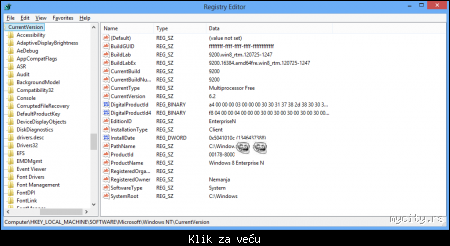
Neke informacije od značaja:
- CurrentBuildNumber - verzija build-a Windowsa.
- EditionID - prikaz imena instaliranog izdanja Windowsa
- ProductId - serijski broj proizvoda
- BuildLabEx:
Primer: 9200.16384.amd64fre.win8_rtm.120725-1247
(brojBuilda.brojRevizije.ukazujeNaArhitekturuOS-a.buildKernela )
|
|
|
|
|
|
|
|
|
Poslao: 04 Sep 2012 01:05
|
offline
- Fil

- Legendarni građanin

- Pridružio: 11 Jun 2009
- Poruke: 16586
|
Maknite ribbon style meni, a vratite tradicionalni meni
Ukoliko vam se ne sviđa ribbon interfejs (kao meni, npr.) i želite da vratite klasične menije, onda je ovaj tekst za vas.
- Preuzmite softver Ribbon Disabler : LINK
- Pokrenite odgovarajuću verziju datoteke (32-bitnu ili 64-bitnu) kao Administrator
- Kada se pokrene program, kliknite na opciju Disable Ribbon Explorer:

- Za funkcionisanje ovog tweaka nije neophodan restart računara, već log off i log on (ovo se odradi automatski).
I to je to. Klasični meniji su tu. Ako oni dosade, kliknite na drugu opciju sa slike.
|
|
|
|
|
|
|
|
|
|
|
Poslao: 04 Sep 2012 03:42
|
offline
- Fil

- Legendarni građanin

- Pridružio: 11 Jun 2009
- Poruke: 16586
|
Korisne prečice
ALT + F4 (na desktopu) --> otvara shutdown menu
ALT + TAB --> prikazuje thumbnailove pokrenutih aplikacija i omogucuje laku navigaciju izmedju pokrenutih aplikacija
Windows key (u daljem tekstu: Win) --> prelazak u Metro i iz Metro okruzenja (Start screen/tekuca Metro aplikacija)
Win + C - prikazuje Charms Bar
Win + D - prikazuje desktop (ponovnim pritiskom vraca na tekucu aplikaciju)
Win + E --> otvara Windows Explorer
Win + F --> otvara Search panel
Win + H --> otvara Share panel
Win + I --> otvara Settings panel
Win + K --> otvara Devices panel
Win + L --> zakljucava masinu
Win + M --> minimizira sve aplikacije
Win + O --> menja stanje (on/off) orijentacije uredjaja (kod mene ovo ne radi)
Win + P --> otvara second screen panel (second display ili projektor)
Win + q --> otvara Metro aplikacije (all aps) sa aktivnim Search poljem
Win + R --> otvara Run dijalog prozor
Win + Shift + . --> aplikaciju snap-uje u levu stranu, desnu stranu, ili je centrira (zavisi od broja pritisaka kombinacije)
Win + T --> omogucava prelaz u Desktop Mode i navigaciju otvorenih prozora u Taskbaru
Win + Tab --> otvara panel sa leve strane i omogucava pregled pokrenutih aplikacija. Dok drzite Windows key, Metro aplikaciju mozete ugasiti sa desni klik + klik na Close. (ima jos opcija, tipa snap right i snap left --> eksperimentisite  ) )
Napomena:
* drugi, laksi nacin za gasenje Metro aplikacije je da kursor pomerite do vrha ekrana i kada se promeni u "ruku", da aplikaciju odvucete do dna. Tada ce se ta aplikacija zatvoriti.
* treci nacin Ctrl+Shift+Esc za pokretanje Task Managera, desni klik na aplikaciju i klik na End Task.
Win + U --> otvara Ease of Access Centre
Win + V --> pregled notifikacija (kod mene se nista ne desava)
Win + W --> pretraga sistemskih podesavanja
Win + x --> otvara basic menu (tekstualni meni korisnih alata i apleta)
Win + Z (samo u Metro-u) prikazuje meni koji odgovara desnom kliku (tzv App bar).
Win + . --> omogucava snap aplikacije u neko cose (za snap rezolucija mora biti najmanje 1366 x 768)
Win + , --> Aero peek na desktop
Win + + --> uvecava (zumira) ekran
Win + - --> smanjuje zoom.
Win + PrtSc - hvata screenshot ekrana i automaski ga cuva u Pictures folderu (imena se daju tipa: Screenshot.png, Screenshot(1).png, Screenshot(2)... )
|
|
|
|
|
|
|
|

